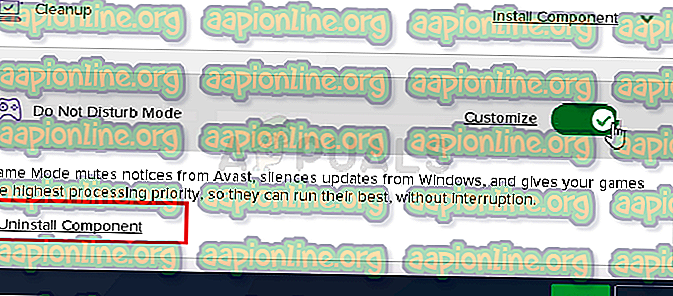Kā novērst kļūdu “Windows Push Notification lietotāja pakalpojums ir pārstājis darboties”?
Windows Push Notification lietotāja pakalpojums ir paziņojumu pakalpojums, kas pieejams operētājsistēmā Windows 10. Tā ir platforma, kas nodrošina atbalstu vietējiem vai push paziņojumiem, un bez tā lietotāji nespēj saņemt paziņojumus no operētājsistēmas, un viņi ir to instalējuši.

Diemžēl daži lietotāji ir ziņojuši, ka pakalpojums vienkārši turpina crashing viņu datoros neatkarīgi no tā, ko viņi dara, un viņi nesaņem paziņojumus, kā parasti. Mēs esam apkopojuši dažas darba metodes, un mēs ceram, ka jūs varēsit gūt labumu un atrisināt problēmu!
Kas izraisa Windows Push Notification lietotāja pakalpojuma pārtraukšanu?
Šeit ir saraksts ar biežākajiem šīs problēmas cēloņiem. Pārliecinieties, ka esat to pārbaudījis, lai atskaitītu pareizo problēmas scenāriju un vieglāk atrisinātu problēmu.
- Pakalpojuma izraisīta atmiņas noplūde - milzīgi atmiņas noplūdes gadījumi, ja trūkst vai ir bojāti sistēmas faili, ko izmanto pakalpojums. Noteikti nomainiet šos failus, izmantojot SFC skeneri.
- Paziņojumu datu bāze ir bojāta - paziņojumu datu bāze ir fails, kas atrodas jūsu datorā un, iespējams, ir bojāts un var izraisīt pakalpojuma avāriju. Lietotāji ir ziņojuši, ka, izdzēšot sistēmu Windows, tā tiks atkārtoti izveidota, un tā atrisina problēmu.
- Avast Antivirus komponents Neizjaucieties - Avast komponents Netraucē neļauj lietotājiem saņemt paziņojumus, taču tas rada šo problēmu pat tad, ja tas nav ieslēgts. Pārliecinieties, ka to atinstalējāt.
1. risinājums: izmantojiet SFC, lai meklētu atmiņas noplūdes
Jau ziņots, ka Windows Push Notification lietotāja pakalpojums dažreiz izraisa milzīgas atmiņas noplūdes, kā rezultātā tiek patērēts milzīgs atmiņas apjoms un, visbeidzot, pakalpojuma avārijas. Šīs problēmas sakņojas dziļi sistēmas failos, un vienīgais veids, kā mēģināt tās atrisināt, ir sistēmas failu pārbaudītāja (SFC) palaišana. Tas skenēs jūsu sistēmas failus, lai konstatētu kļūdas, un, iespējams, tos labotu vai aizstātu. Veiciet tālāk norādītās darbības, lai to izdarītu!
- Meklējiet “ Command Prompt ”, ierakstot to labi izvēlnē Sākt vai nospiežot meklēšanas pogu blakus tai. Ar peles labo pogu noklikšķiniet uz pirmā ieraksta, kas tiek parādīts kā meklēšanas rezultāts, un atlasiet konteksta izvēlnes ierakstu “Palaist kā administratoram”.
- Lai atvērtu dialoglodziņu Palaist, varat arī izmantot Windows logotipa taustiņu + R taustiņu kombināciju. Parādītajā dialoglodziņā ierakstiet “ cmd ” un administratora komandu uzvednei izmantojiet taustiņu kombināciju Ctrl + Shift + Enter .

- Ievadiet logā šādas komandas un pēc katras ievadīšanas pārliecinieties, ka nospiedāt Enter. Pagaidiet ziņojumu “Operācija veiksmīgi pabeigta” vai kaut ko līdzīgu, lai zināt, ka šī metode darbojās.
sfc / scannow

- Mēģiniet restartēt datoru un pārbaudiet, vai Windows Push Notification lietotāja pakalpojums turpina crash jūsu datorā.
2. risinājums: Pārdēvējiet vai izdzēsiet paziņojumu mapi drošajā režīmā
Lietotāji, kuri šo metodi ir veiksmīgi izmantojuši, lai novērstu šo problēmu, ziņoja, ka, viņuprāt, pēc pēdējās Windows 10 atjaunināšanas ir bojāta paziņojumu datu bāze (wpndatabase.db). Jūs varat atjaunot jaunu datu bāzi, vienkārši pārdēvējot vai izdzēšot datora mapi Paziņojumi drošajā režīmā. Tas tiks izveidots automātiski, un problēmai vajadzētu parādīties!
- Šī metode ir derīga visām Windows versijām. Izmantojiet Windows + R taustiņu kombināciju uz tastatūras, lai sāktu dialoglodziņu Palaist, un pirms noklikšķināšanas uz Labi ierakstiet “ msconfig ”.
- Sistēmas konfigurācijas logā dodieties uz cilni Sāknēšana pa labi un atzīmējiet izvēles rūtiņu blakus Droša sāknēšana Noklikšķiniet uz Labi un restartējiet datoru, lai sāknētu drošajā režīmā.

- Datorā dodieties uz šādu atrašanās vietu, atverot Windows Explorer un noklikšķinot uz Šis dators :
C: \ Lietotāji \ YOURUSERNAME \ AppData \ Local \ Microsoft \ Windows
- Ja nevarat redzēt mapi AppData, iespējams, būs jāieslēdz opcija, kas ļauj apskatīt slēptos failus un mapes. File Explorer izvēlnē noklikšķiniet uz cilnes Skats un noklikšķiniet uz izvēles rūtiņas Slēptie vienumi Rādīt / slēpt. File Explorer parādīs slēptos failus un atcerēsies šo opciju, līdz to atkal mainīsit.

- Atrodiet mapi Paziņojumi Windows mapē, ar peles labo pogu noklikšķiniet uz tā un parādītajā konteksta izvēlnē izvēlieties Pārdēvēt . Pārdēvējiet to par kaut ko līdzīgu vecam un apstipriniet izmaiņas.
- Restartējiet datoru un pārbaudiet, vai problēma joprojām pastāv!
3. risinājums: atinstalējiet Avast / AVG komponentu “Neizjaucieties”
Lietotāji ir ziņojuši, ka viņiem izdevās atrisināt problēmu, vienkārši noņemot no Avast Antivirus vienu komponentu. Komponents “Neiztraucē” nav būtiska interneta drošības paketes sastāvdaļa, un to izmanto tikai, lai neļautu paziņojumiem jūs pārtraukt.
Acīmredzot tas var novērst paziņošanas pakalpojuma normālu darbību pat tad, ja tas ir izslēgts. Veiciet tālāk norādītās darbības, lai par labu noņemtu to no Avast instalācijas.
- Atveriet Avast lietotāja saskarni, noklikšķinot uz tās ikonas, kas atrodas ekrāna apakšējā labajā pusē pie sistēmas teknes. To pašu var izdarīt arī atrodot to izvēlnē Sākt vai darbvirsmā veicot dubultklikšķi uz tā ikonas.
- Dodieties uz Iestatījumi un noklikšķiniet uz cilnes Komponenti, kurai vajadzētu būt otrajai no augšas.

- Noklikšķiniet uz lejupvērstās bultiņas blakus komponentam, kuru vēlaties noņemt ( netraucēt režīmu šajā konkrētajā piemērā), noklikšķiniet uz Atinstalēt komponentu un pēc tam noklikšķiniet uz Labi, lai apstiprinātu komponenta atinstalēšanu.
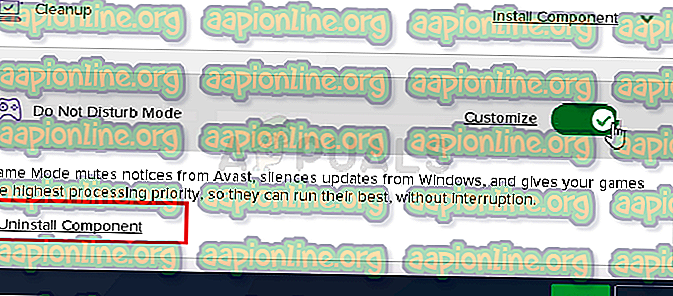
- Restartējiet datoru, ja Avast piedāvā jums šo iespēju, lai apstiprinātu izmaiņas. Pārbaudiet, vai no šī brīža Windows Push Notification lietotāja pakalpojums turpina crash.
4. risinājums: atjauniniet Windows 10 uz jaunāko versiju
Liekas, ka jaunākās Windows 10 versijas šo problēmu ir atrisinājušas tik ilgi, kamēr to nav izraisījušas Avast vai citas trešo personu programmas. Operētājsistēmas atjaunināšana uz jaunāko versiju vienmēr ir noderīga, kad jārisina līdzīgas kļūdas, un lietotāji ir ziņojuši, ka jaunākās Windows 10 versijas faktiski risina šo problēmu noteiktos
- Izmantojiet Windows taustiņu + I taustiņu kombināciju, lai Windows datorā atvērtu iestatījumus . Varat arī meklēt “ Iestatījumi ”, izmantojot meklēšanas joslu, kas atrodas uzdevumjoslā.

- Windows atjaunināšanas cilnē Iestatījumi Palieciet un atveriet sadaļu “ Atjaunināšana un drošība ” un sadaļā Atjaunināšanas statuss noklikšķiniet uz pogas Pārbaudīt atjauninājumus, lai pārbaudītu, vai ir pieejama jauna Windows versija.

- Ja tāds ir, Windows nekavējoties jāinstalē atjauninājums, un pēc tam jums tiks piedāvāts restartēt datoru.
5. risinājums: nomainiet pretvīrusu
Bezmaksas pretvīrusu rīki var būt diezgan noderīgi, un viņi var veikt savu darbu, aizsargājot datoru, taču dažreiz tie vienkārši netiek galā ar citām lietām datorā. Apsveriet antivīrusa nomaiņu, ja tas rada šo problēmu, kamēr tā ir ieslēgta!
- Noklikšķiniet uz izvēlnes Sākt un atveriet vadības paneli, meklējot to. Varat arī noklikšķināt uz zobrata ikonas, lai atvērtu iestatījumus, ja izmantojat Windows 10.
- Vadības panelī augšējā labajā stūrī atlasiet Skatīt kā kategoriju un sadaļā Programmas noklikšķiniet uz Atinstalēt programmu.

- Ja izmantojat lietotni Iestatījumi, noklikšķinot uz Lietotnes, nekavējoties tiek atvērts visu datorā instalēto programmu saraksts.
- Vadības panelī vai iestatījumos atrodiet pretvīrusu rīku un noklikšķiniet uz Atinstalēt .
- Jāatver tā atinstalēšanas vednis, tāpēc, lai to atinstalētu, ievērojiet instrukcijas.
- Kad atinstalētājs ir pabeidzis procesu, noklikšķiniet uz Pabeigt un restartējiet datoru, lai redzētu, vai kļūdas joprojām parādīsies. Pārliecinieties, ka esat izvēlējies labāku pretvīrusu iespēju .